Slik fjerner du PowerDirector vannmerke fra videoer
PowerDirector er en populær programvare for videoredigering. Den er kjent for sitt brukervennlige grensesnitt og robuste funksjoner. En vanlig frustrasjon blant brukere av gratisversjonen er imidlertid vannmerket som den legger til eksporterte videoer. I denne artikkelen vil vi dele 3 metoder for å fjern PowerDirector vannmerket på datamaskiner, online og mobiltelefoner.
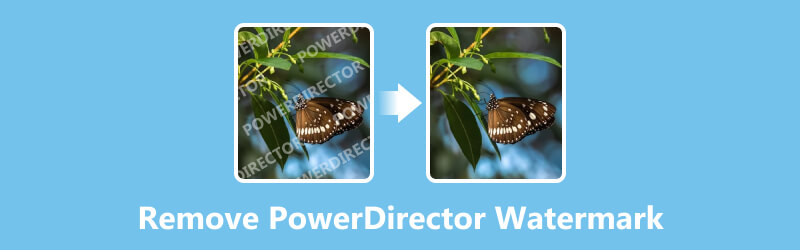
- GUIDELISTE
- Del 1. Har PowerDirector et vannmerke
- Del 2. Fjern PowerDirector-vannmerket med ett klikk på Windows/Mac
- Del 3. Fjern PowerDirector Watermark på Android/iPhone
- Del 4. Fjern PowerDirector Watermark Online
- Del 5. Vanlige spørsmål om fjerning av PowerDirector-vannmerket
Del 1. Har PowerDirector et vannmerke
Ja, PowerDirector har et vannmerke. Vannmerket legges automatisk til videoer som eksporteres ved hjelp av gratisversjonen av programvaren. Dette vannmerket vises vanligvis i hjørnet av videoen og inkluderer PowerDirector-logoen eller teksten, avhengig av versjonen og innstillingene som brukes.
For å fjerne den, kan du tegne et abonnement på PowerDirector. Eller du kan fortsette å lese for å få følgende programvare for fjerning av videovannmerke å klare det.
Del 2. Fjern PowerDirector-vannmerket med ett klikk på Windows/Mac
Hvis du vil fjerne PowerDirector-vannmerket fra videoene på datamaskinen din uten abonnement, er førstevalget å få skrivebordsprogramvare.
ArkThinker Video Converter Ultimate er et kraftig program som ikke bare tørker vannmerker fra videoer, men også gir deg et bredt spekter av videoredigerings- og konverteringsfunksjoner. Den lar deg fjerne vannmerker uten problemer via funksjonen Video Watermark Remover med AI-teknologi. Den støtter også flere vannmerker i en PowerDirector-videofil raskt ved å velge dem i bulk. Dessuten kan du tilpasse lengden for fjerning av vannmerke ved å angi start- og sluttid i en videofil for å tørke vannmerket når som helst fritt.
- Støtt video-, lyd- og bildekonvertering i over 1000 formater.
- Batchprosess for medieprosess for å spare mye tid.
- Over 20 verktøy under verktøykassen for å skinne opptakene dine som en proff.
- Oppskaler videokvalitet fra SD til HD, til og med 4K/5K/8K.
- Lag bilde-i-bilde-scener ved å samle videoer og bilder.
Du må laste ned dette PowerDirector-verktøyet for fjerning av vannmerker for enten din Windows- eller Mac-datamaskin. Når det er gjort, installer det og åpne det.
Nå, i verktøyet, se etter Fjerner videovannmerke under Verktøykasse fanen. Klikk på den for å komme i gang.

Du vil importere videoen din som har det PowerDirector-vannmerket. Trykk på det store plussikonet og velg PowerDirector-videofilen din. Det vil dukke opp i programvaren.
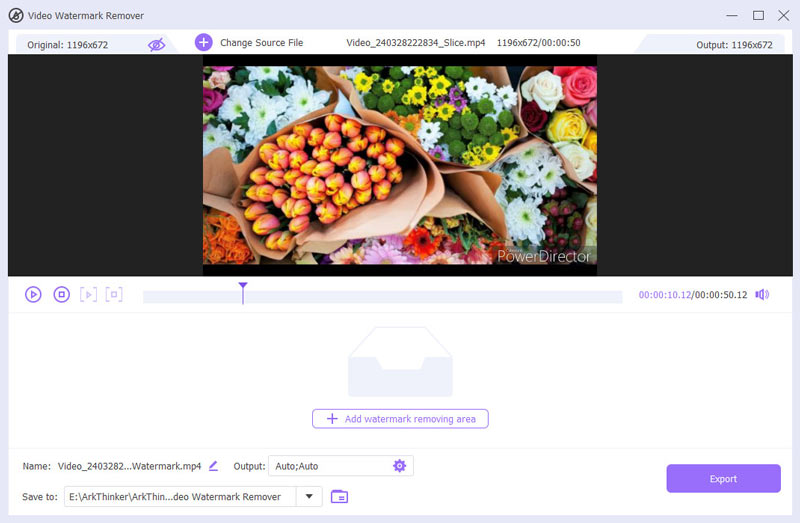
Her ville det være best om du fant det vannmerket. På venstre side velger du alternativet til legg til et område for fjerning av vannmerke. Beveg musen rundt for å ramme inn vannmerket i videoen. Hvis du har flere vannmerker, gjenta bare dette trinnet.
Hvis du trenger å justere når vannmerket forsvinner i videoen, bruk avspillingslinjen.
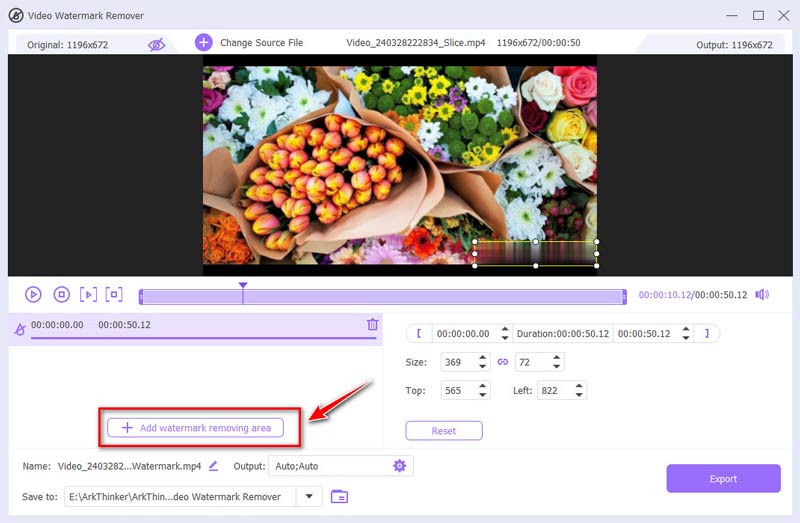
Velg formatet du vil at videoen skal være i fra Produksjon nedtrekksmenyen. Du får flere alternativer for å velge kodeken og oppløsningen hvis du trenger det.
Når du er ferdig, klikker du Eksport og få din PowerDirector-video uten vannmerke.
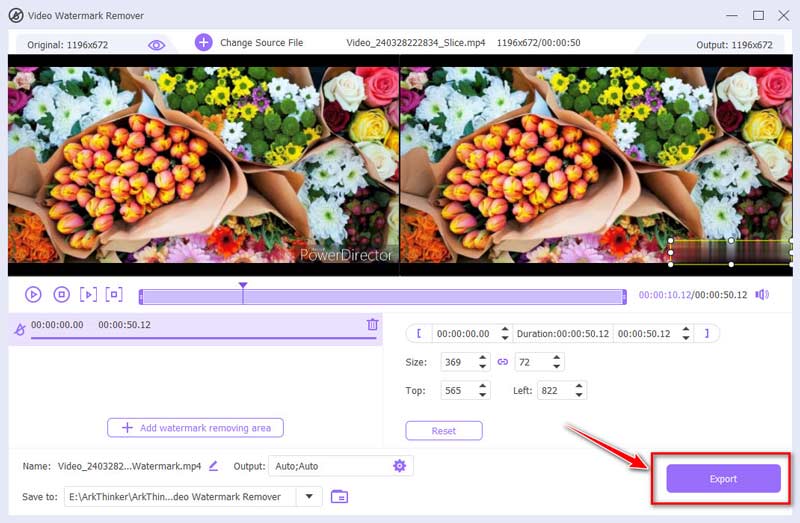
Nå er videoen din vannmerkefri. Sammenlignet med PowerDirector, får denne programvaren en billigere pris ved å tilby lignende redigeringsfunksjoner som PowerDirector. Hva som er viktigere, ArkThinker Video Converter Ultimate er mer brukervennlig for alle brukere, spesielt nybegynnere.
Del 3. Fjern PowerDirector Watermark på Android/iPhone
Hvis du vil fjerne PowerDirector-vannmerket mens du er på farten på mobiltelefonen, så Videosprang er ditt alternativ. Denne appen er tilgjengelig på iPhone og Android. Det AI-drevne fjernverktøyet kan hjelpe deg med å fjerne tekst eller objekter fra en videofil enkelt.
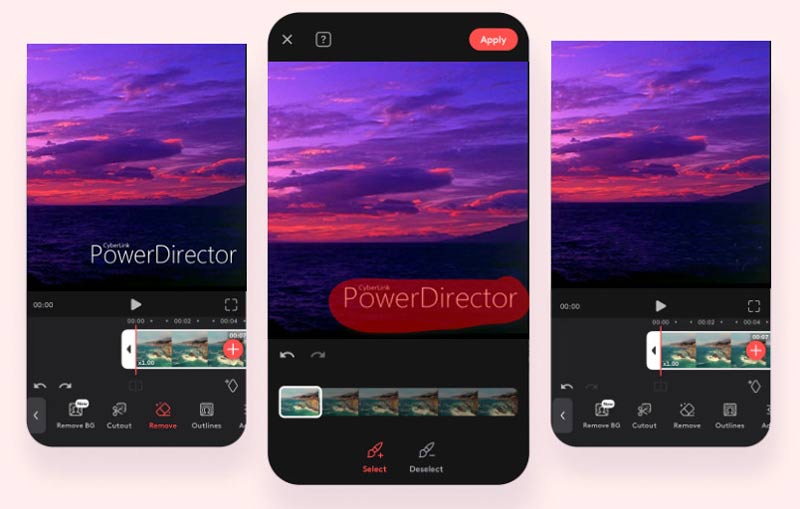
Først finner du PowerDirector-klipp der du vil bli kvitt vannmerket. Da er det enkelt å ta med videoen din til Videoleap for redigering.
Deretter importerer du videoen din til Videoleap og velger den på tidslinjen. Bruke Fjerne verktøy for å markere PowerDirector-vannmerket du vil slette. Klikk for å søke og se hvordan Videoleaps smarte AI fjerner den jevnt og holder videoen jevn.
Merk: Noen ganger må du kanskje finpusse ting litt etter at du har fjernet vannmerket for å sikre at det ser naturlig ut. Du kan bruke andre redigeringsverktøy i Videoleap for å justere bakgrunnen slik at den smelter perfekt inn.
Når du er fornøyd med redigeringene dine, lagre videoen fra PowerDirector til enheten din. Videoleap har forskjellige alternativer for deling på sosiale medier, så det er enkelt å vise frem den polerte videoen din til alle.
Del 4. Fjern PowerDirector Watermark Online
Hvis du ikke vil installere noen programvare, er et online verktøy for fjerning av vannmerker bra for deg. FlexClip er et online videoredigeringsverktøy som gjør det enkelt for brukere å lage og endre videoer. uten behov for omfattende tekniske ferdigheter. Den gir ulike funksjoner som videotrimming, legge til tekst, musikk og effekter, samt verktøy for å fjerne vannmerker fra PowerDirector-videoer.
Besøk FlexClip-nettstedet og klikk på Lag en video knapp.
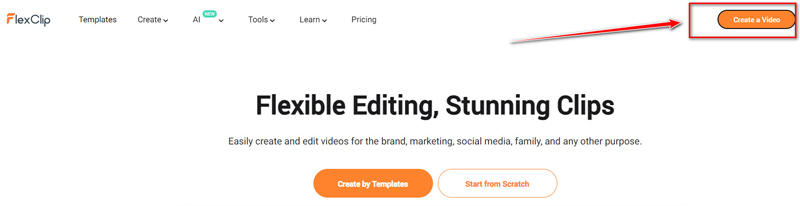
Du vil vanligvis se et alternativ for å laste opp videoen din. Klikk på Importer media og velg PowerDirector-videofilen fra datamaskinen.
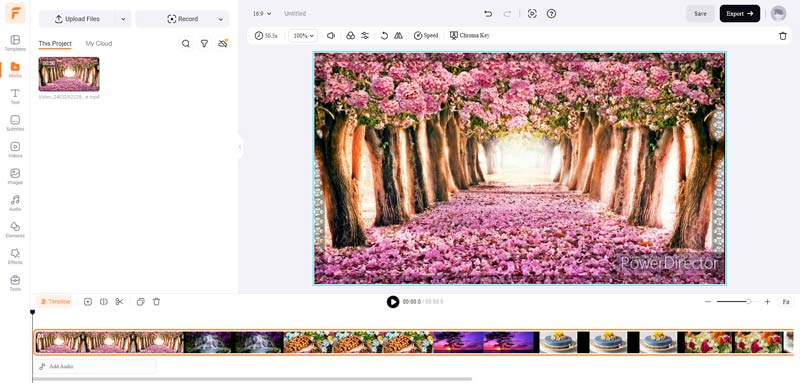
Naviger i Elementer seksjonen, finn en form som du vil dekke vannmerket på, klikk på den og plasser den i PowerDirector vannmerkeområdet.
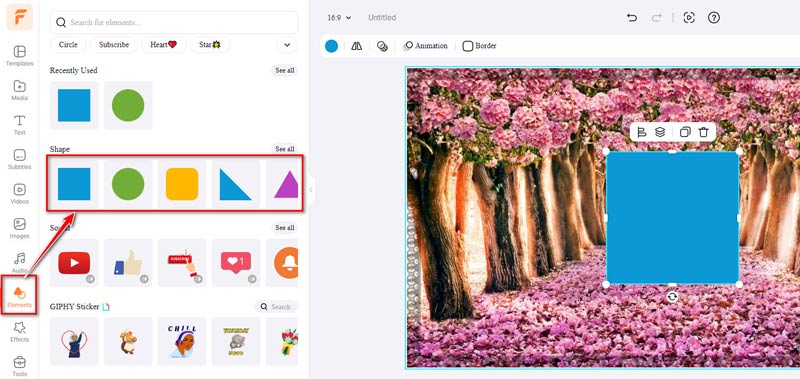
Her kan du justere formen, fargen, opasiteten og kanten for å gjøre formen mer lik fargen rundt vannmerket i denne videofilen.
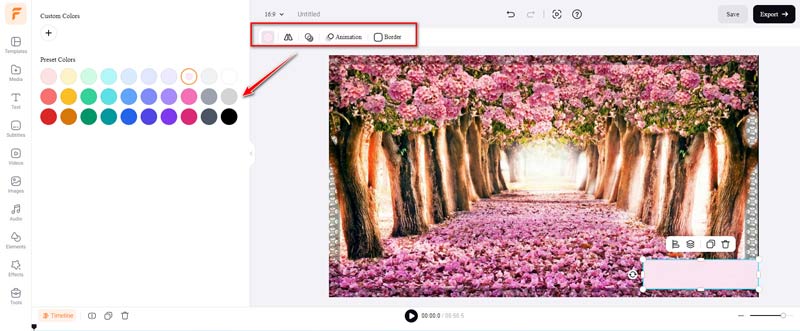
Når alle innstillingene er gjort godt, kan du klikke på Eksport knappen øverst til høyre. Da må du registrere deg for en konto (hvis du ikke allerede har gjort det).
Her gir dette wen-verktøyet deg fire oppløsningsalternativer for å eksportere denne PowerDirector-videofilen: gratis for 480p/720p eller betalt for 1080p eller 4K.
For bitrate kan du velge opptil 60 bilder per sekund.
Klikk til slutt Eksport med vannmerkealternativ for å lagre PowerDirector-videofilen uten vannmerke.
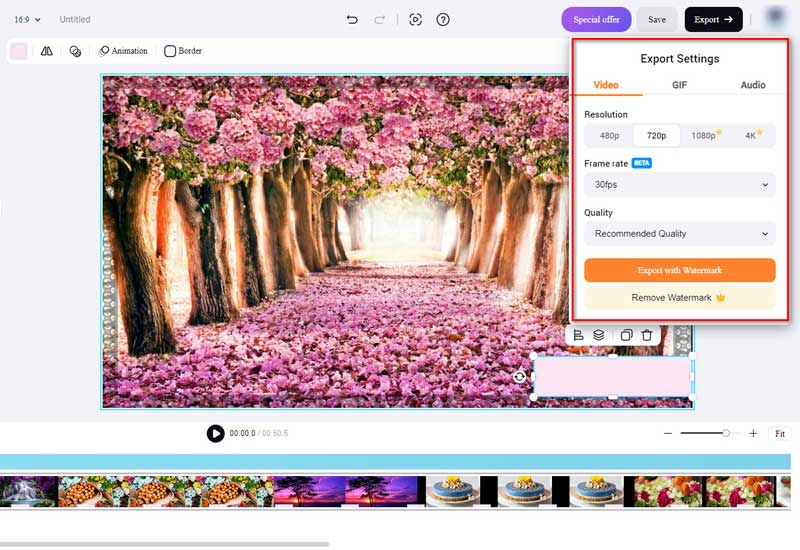
Merk: En annen måte å bruke Flexclip for å fjerne vannmerket er å bruke funksjonen for beskjæring av video. Denne måten fungerer imidlertid bare når du vil kutte ned videoen din nederst. Som du kan se, tilbyr Flexclip ikke et spesielt verktøy for fjerning av vannmerker, men dekker en form inn i vannmerket for å skjule det. Så resultatet er kanskje ikke ideelt.
Del 5. Vanlige spørsmål om fjerning av PowerDirector-vannmerket
Kan jeg fjerne PowerDirector-vannmerket gratis?
Ja, du kan bruke visse programmer eller nettverktøy som PicWish eller FlexClip for å fjerne vannmerket uten kostnad.
Er det noen risiko forbundet med å fjerne vannmerker fra videoer?
Nei, så lenge du bruker anerkjent programvare eller verktøy, er det ingen iboende risiko ved å fjerne vannmerker fra videoer.
Vil fjerning av vannmerket være i strid med lover om opphavsrett?
Å fjerne et vannmerke fra en video som du har laget selv eller har rett til å redigere er generelt ikke et brudd på lover om opphavsrett. Det er imidlertid viktig å respektere immaterielle rettigheter og kun redigere videoer som du har tillatelse til å endre.
Konklusjon
Fjerner vannmerker fra PowerDirector videoer kan forbedre den generelle kvaliteten og profesjonaliteten til innholdet ditt. For å hjelpe deg med å utføre dette arbeidet effektivt, er det en rekke verktøy tilgjengelig for ditt valg for en stasjonær datamaskin eller en mobil enhet.
Hva synes du om dette innlegget? Klikk for å rangere dette innlegget.
Utmerket
Vurdering: 4.9 / 5 (basert på 366 stemmer)
Finn flere løsninger
Siste anmeldelse av Apowersoft Watermark Remover med alle detaljer 3 TikTok Watermark Remover-apper for å fjerne TikTok Watermark Fjern TikTok Watermark på iPhone, Android og datamaskin 3 Shutterstock vannmerkefjernere for å bli kvitt vannmerker Hvordan legge til vannmerke til video på forskjellige enheter 2024 Metoder for å legge til vannmerke til GIF og fjerne vannmerke på GIFRelative artikler
- Redigere video
- Hvordan lage en kort video lengre med 3 forskjellige metoder
- Sløyfe en video på iPhone, iPad, Android-telefon og datamaskin
- Gratis programvare for videoredigering – 7 beste gratis videoredigeringsapper
- 3 TikTok Watermark Remover-apper for å fjerne TikTok Watermark
- Videofilter – Hvordan legge til og sette et filter på en video 2024
- Slik bremser du en video og lager slow motion-video 2024
- Del den store videofilen din med 3 beste filmtrimmere 2024
- Hvordan legge til vannmerke til video på forskjellige enheter 2024
- 5 beste MP4-kompressorer for å redusere videofilstørrelsen 2024
- Detaljert veiledning om hvordan du bremser en video på Snapchat 2024



